通过页眉页脚设置并批量选中工作表,可实现Excel多工作表页码连续插入。首先在页面布局中进入页眉页脚编辑模式,输入“第&P页”并使用&N显示总页数,通过&C或&R控制居中或右对齐;为确保连续编号,需先全选所有工作表再统一设置,并在页面设置中指定起始页码,最终实现打印时页码连续、位置规范的输出效果。
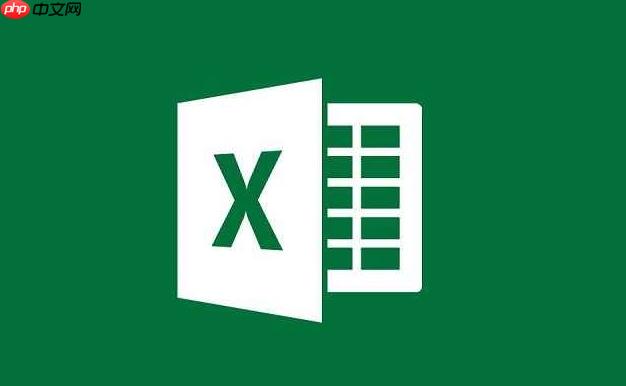
如果您需要在多个Excel工作表中批量插入页码,并确保打印时页码连续编号且位置符合要求,可以通过设置页眉页脚和页面布局来实现。以下是具体的操作步骤:
通过统一设置工作簿中所有工作表的页眉或页脚,可以快速为每一页插入页码,并保证编号连续。
1、点击【插入】选项卡,选择【页眉和页脚】按钮,进入当前工作表的页面视图模式。
2、在页脚区域输入内容,例如:第 &P 页,其中 &P 代表当前页码。
3、若要实现整个工作簿的页码连续,需在页脚中使用 &[页码] 而非默认的独立计数。
4、关闭页眉页脚设计界面后,该设置仅应用于当前工作表,需手动应用到其他工作表。
为了在多个工作表中统一插入页码并保持连续性,需要同时选中所有工作表进行设置。
1、按住 Ctrl 键 并依次点击底部的工作表标签,可多选工作表;若要全选,右键任意工作表标签,选择“选定全部工作表”。
2、进入其中一个工作表的【页面布局】视图,点击【插入】→【页眉和页脚】。
3、在页脚左侧或右侧输入“第 &P 页”,系统将自动为每个打印页分配连续页码。
4、完成设置后,退出页眉页脚编辑状态,此时所有选中的工作表均已应用相同设置。
页码的位置可根据打印需求放置于页眉或页脚的不同区域,支持居左、居中、居右排列。
1、双击页脚区域进入编辑模式,将光标定位至希望插入页码的位置,如中间段落。
2、在页脚中心部分输入 &C 第 &P 页,其中 &C 表示居中对齐。
3、若需靠右显示,使用 &R 第 &P 页,&R 代表右对齐。
4、还可添加总页数信息,格式为:第 &P 页,共 &N 页,其中 &N 代表总页数。
利用页面设置功能可更精确地控制页码样式及起始编号,适用于复杂文档排版。
1、选中所有工作表后,点击【页面布局】选项卡中的【页面设置】右下角箭头,打开设置窗口。
2、切换到“页眉/页脚”选项卡,点击“自定义页脚”按钮。
3、在弹出的对话框中,于指定位置输入 &P 和 &N,并选择对齐方式。
4、返回主界面后,在“页面”选项卡中可设定“起始页码”,例如输入1以外的数值以延续前一文档的编号。
以上就是excel怎样批量插入页码_Excel打印页码连续编号与位置调整操作说明的详细内容,更多请关注php中文网其它相关文章!

全网最新最细最实用WPS零基础入门到精通全套教程!带你真正掌握WPS办公! 内含Excel基础操作、函数设计、数据透视表等




Copyright 2014-2025 https://www.php.cn/ All Rights Reserved | php.cn | 湘ICP备2023035733号